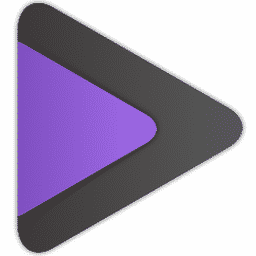GIMPは、PhotoshopやCoralDrawなどの画像を編集するためのオープンソースのマルチプラットフォームです。 プログラムは両方の目的に使用できます。 ブラシ、鉛筆、クローンパッド、エアブラシなどのさまざまなツールを使用して、画像をレタッチしたり、新しい画像を作成したりできます。 このアプリは、他の画像編集ツールで利用できるのと同じ機能を提供します。 複数のフォーマットとプラグインをサポートします。 RAW画像で動作し、レイヤーとレイヤーマスクを完全に管理します。 いくつかのチュートリアルを見て、グリップを強くすることができるアプリの使用を開始することをお勧めします。
GIMPとは何ですか?
アプリのインストールは簡単です。インターネット接続が不十分な場合は、アプリをUSBフラッシュに抽出したり、トレントを使用してインストールしたりできます。 オプションのコンポーネントの使用を停止するオプションがあります。 GTK +用のWindowsエンジン、デバッグシンボル、PostScriptサポート、変換、MyPaintブラシ、Pythonスクリプト、32ビットサポートなど。 メイン画面には2つの主要部分が含まれています。 編集用のコンテンツをロードするためのイメージウィンドウと、機能を使用してコンテンツを操作するためのツールボックス。 ウィジェットのテーマを開いて、色、間隔、アイコンサイズ、およびツールボックスのカスタマイズを変更します。 タブを押すだけで、傑作の編集とプレビューを行うための全画面モードが表示されます。
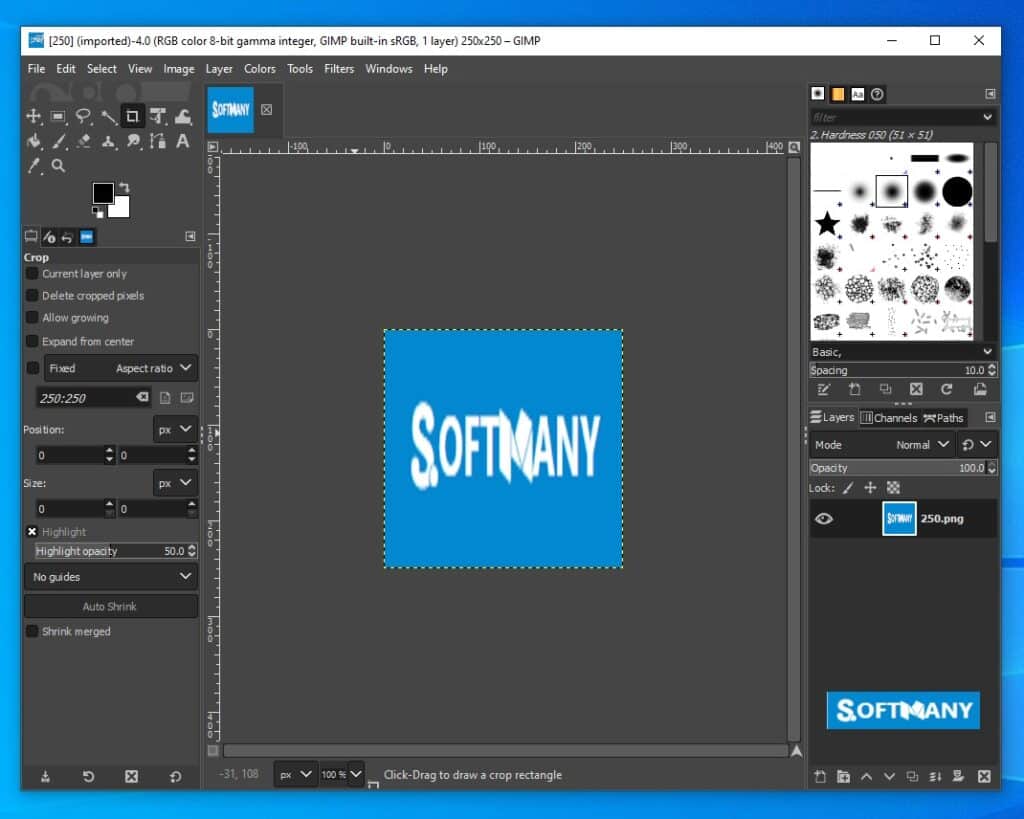
画像の強化
このツールを使用して、デジタル写真の欠陥を回復します。 レンズの傾きによる遠近法の歪みを修正するには、変換ツールから修正モードを選択します。 さまざまな魅力的なフィルターを使用して、レンズのバレルの歪みとビネットを取り除きます。
レタッチテクノロジー
高度なレタッチテクノロジーの完璧なスイートにより、不要な詳細を取り除くことができます。 新しいヒーリングツールを使用して細部をレタッチし、パースペクティブクローンツールを使用してオブジェクトを簡単にクローンします。 さらに、入力デバイスのサポートにより、アプリがユニークになります。 USBホイールの回転やMIDIコントローラーのスライダーの移動、ペイント中のブラシのサイズ、角度、不透明度の変更、お気に入りのスクリプトのボタンへのバインドなど、一般的に使用されるオブジェクトを簡単にバインドできます。
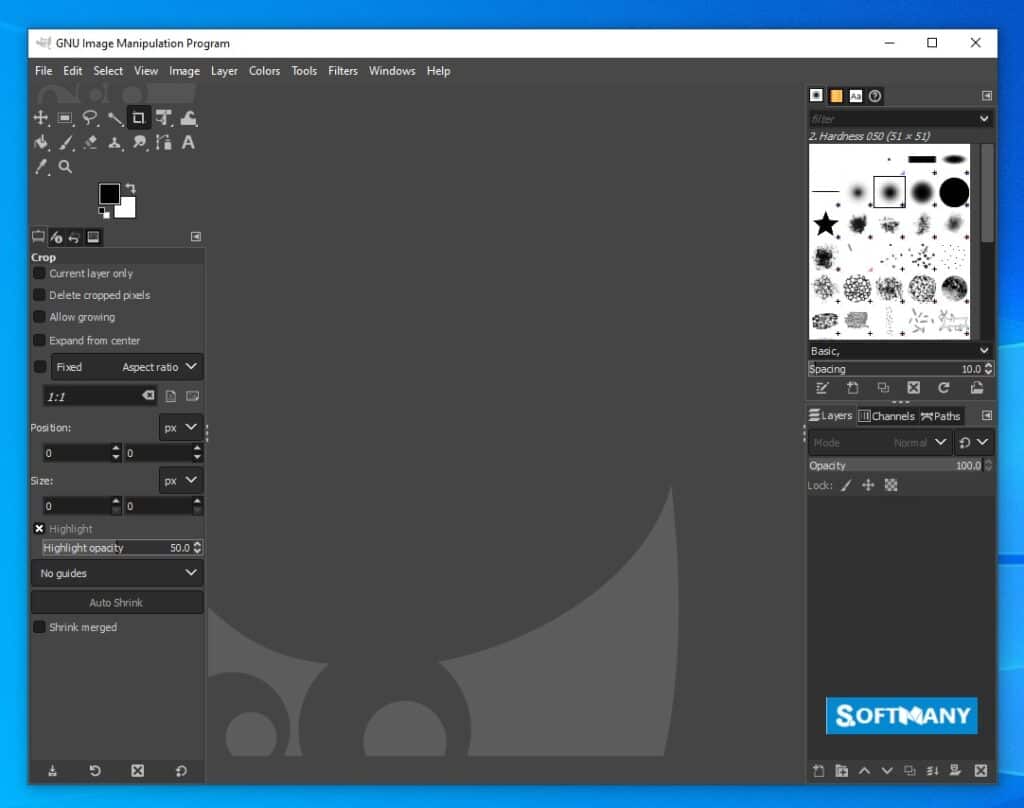
複数のファイル形式をサポート
このアプリは、KPEG、GIF、PNG、TIFF、BMP、MHG、PSD、PS、PDF、TGA、SVG、XPMなどの一般的なすべてのファイル形式を実行できます。 プラグインレジストリでは複数のまれで一意のフォーマットがサポートされているため、プラグインを使用してフォーマット機能を拡張できます。 このアプリでは、FTP、HTTP、さらにはSMBおよびSFTP / SSHプロトコルを使用して、ファイルをリモートでロードおよび保存することもできます。
GIMPプラグインのインストール方法
GIMPのプラグインをダウンロードするには、いくつかの手動の手順に従う必要があります。
- PCにプラグインをダウンロードします。
- ファイルをZIPアーカイブの任意のフォルダーに保存します。
- アプリを開き、[編集]オプション、[設定]をタップして、プラスボタンを押します。
- プラグインを選択したら、フォルダボタンをタップします。
- ダウンロードしたファイルを保存したフォルダを開きます。
- フォルダを選択し、[OK]ボタンをクリックします。
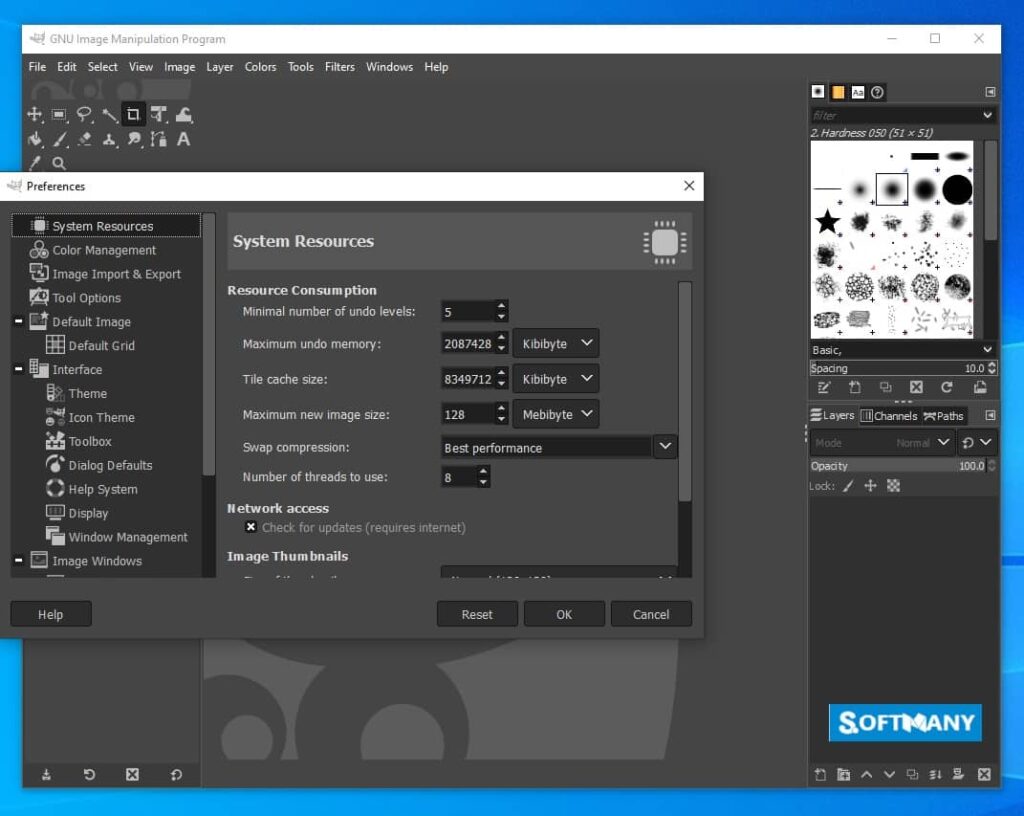
GIMPで画像のサイズを変更する方法
- 「画像」ボタンから「画像の拡大縮小」をクリックします。
- ロックボタンを押してアスペクト比を維持します。
- 必要に応じて幅と高さを設定します。
- [スケール]オプションをタップします。
GIMPで画像を切り抜く方法
- [レイヤー]オプションをクリックし、[透明度]まで下にスクロールして、アルファチャネルを追加する必要があります。
- ツールボックスを開き、[選択ツール]をクリックして、Uキーを押します。
- Shiftキーを長押しし、画像の余分な部分を押してカットします。
- Ctrlキーを長押しし、マウスホイールを使用してズームインして詳細を確認します。
- 新しいキャンバスを開き、切り取った画像をコピーして貼り付けます。
- 「ファジー選択」オプションを使用して、不要なパーツを削除できます。
- 間違いがあった場合は、Ctrl+Zを押して変更内容を元に戻します。
GIMPで透明な背景を作成する方法
所定の手順に従って、透明な背景を作成できます。
- [レイヤー]オプションをクリックし、[透明度]まで下にスクロールして、アルファチャネルを追加する必要があります。
- ツールボックスを開き、[選択ツール]をクリックして、Uキーを押します。
- Shiftキーを長押しし、[削除]オプションを押して背景全体を削除します。
- 背景の色を選択し、[OK]ボタンをクリックします。
- [選択]>[成長]をクリックして粗いエッジを滑らかにし、2または3を設定します。
- [フィルター]>[ぼかし]>[ガウスぼかし]をクリックします。
- 滑らかなエッジのある透明な背景が画面に設定されます。
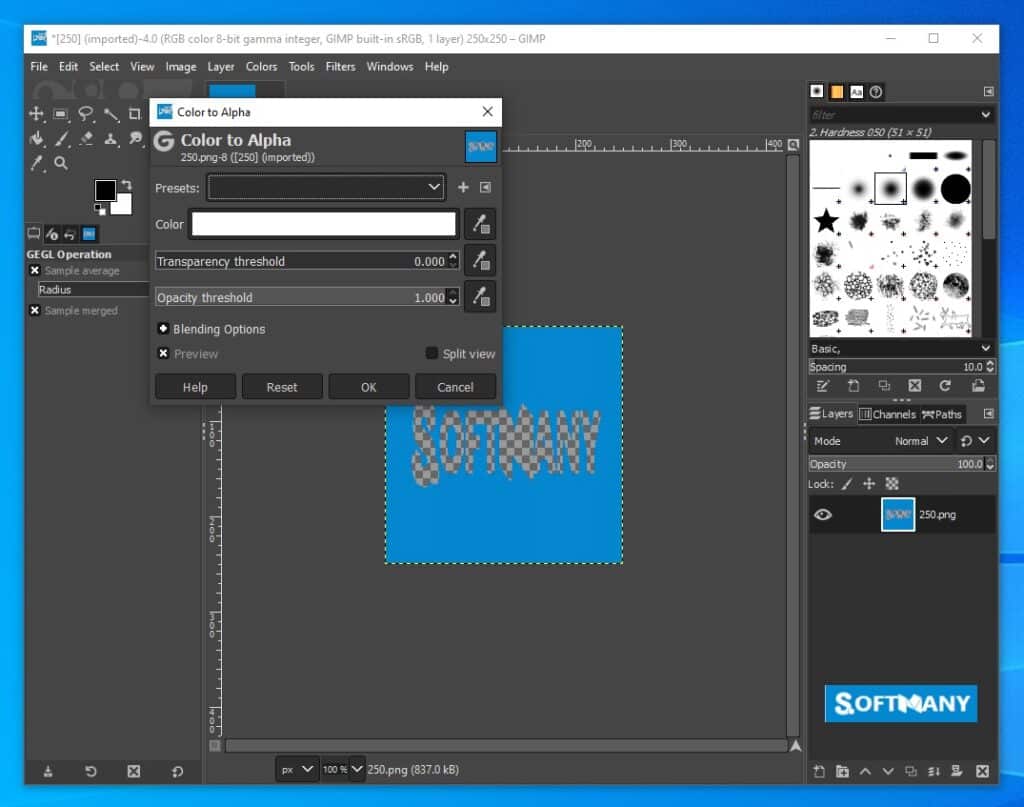
安全で安心
このアプリはオープンソースであり、マルウェアを含む誰もが自分のコードを入力できるため、リスクを伴う可能性があると思われるかもしれません。 ただし、開発チームはアプリのセキュリティを非常に注意深く監視しているため、それは不可能です。 アップロードする前にいくつかのセキュリティテストに合格する必要があり、チームのFTPで独自の配布ミラーを使用して見つけることができます。
最後の言葉
GIMPは、複数のフォントを提供する優れたオープンソースユーティリティです。 AdobePhotoshopのような多くの有料写真編集アプリの代替と言えます。 軽量で、混乱を避けるためのユーザードキュメントが付属しています。